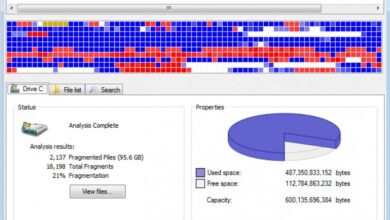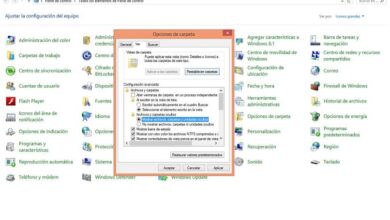Comment nettoyer et accélérer facilement mon PC Windows 10 avec System Ninja

Pour être honnête, il est impossible de mentir en disant que tout le monde avec un ordinateur s’attend à ce qu’il fonctionne de la meilleure façon possible, et vous vous incluez sûrement dans ce groupe. Et vous pouvez optimiser et accélérer votre PC Windows 10 sans programmes .
Vous pouvez être reconnaissant qu’en raison des progrès technologiques, il existe des programmes avec des outils utiles pour couvrir ce besoin. Cette fois, nous allons vous montrer l’un des nombreux programmes qui existent et bien qu’il ne soit pas bien connu, la vérité est très efficace.
Nous nous référons à System Ninja , un outil utile pour optimiser votre système. Cet article vous aidera à apprendre à nettoyer et à accélérer facilement votre PC Windows 10 .
Qu’est-ce que System Ninja?
![]()
System Ninja est présenté au public comme un moyen gratuit d’améliorer l’optimisation effectuée sur le système de n’importe quel ordinateur Windows.
Bien sûr, cela présente une version payante qui contient plus d’options, mais la vérité est que la version de base est très complète. Vous pourrez télécharger ce programme et il ne consommera pas beaucoup d’espace, à peu près 5 Mo.
Il a été conçu principalement pour la suppression immédiate ou quasi instantanée de fichiers considérés comme indésirables, comme solution de résolution de problèmes et pour améliorer la vitesse du système lui-même.
C’est un programme qui offre une interface avec un style spartiate, ce qui est très recherché quand on parle d’outils de maintenance. Il est facile à utiliser et il est possible d’avoir la version espagnole pour une plus grande compression.
Comme dit, l’une de ses fonctions est d’ éliminer ou de nettoyer le système informatique de ces fichiers inutiles, dans quel sens?
Ces fichiers indésirables peuvent inclure les données qui ont tendance à être enregistrées automatiquement ou avec une autorisation préalable sur votre ordinateur, telles que les caches, les cookies, les journaux et autres.
Cela a été développé par Singular Labs, le même créateur de l’ option CCEnhancer qui prend en charge des programmes comme CCleaner à grande échelle .
Cela devient un outil complémentaire pour les utilisateurs qui utilisent CCleaner puisque la procédure est générée plus efficacement.
Et c’est que plus d’un utilisateur a remarqué que malgré le premier nettoyage avec CCleaner, puis ce même processus est effectué par System Ninja, il reste encore des fichiers indésirables à éliminer.
Certaines informations peuvent être ignorées pour une raison quelconque par CCleaner, mais que System Ninja a trouvé et éliminé comme il aurait dû l’être depuis le début.
Vous pouvez être sûr que l’analyse effectuée sur votre ordinateur est exhaustive et ne laisse aucun détail. Avec System Ninja, votre disque dur libérera de l’espace et sera moins saturé qu’auparavant.
Systema Ninja vous aidera à garder votre ordinateur Windows dans des conditions optimales et même s’il n’est pas supérieur à CCleaner, il remplit certainement son rôle.
Quelque chose qui peut être trouvé dans la version la plus récente de ce programme est la détection des fichiers qui sont dupliqués à l’intérieur de l’ordinateur. Mais vous pouvez apprendre à accélérer votre PC Windows 10 au maximum et ce sera très utile.
Comment nettoyer et accélérer facilement mon PC Windows 10 avec System Ninja?
![]()
C’est un programme très intuitif et en même temps communicatif car ses options vous indiquent en un coup d’œil ce qu’il faut faire.
Il ne contient que quatre sections qui vous donneront le service que vous attendez, nous parlerons de chacune d’elles afin que vous commenciez à vous familiariser avec chacune d’elles.
- Scanner indésirable ou scanner indésirable, c’est la section qui vous aidera à détecter tous ces fichiers indésirables ou inutiles dans le système.
- Outils système ou outils système de cette section, vous serez en mesure de gérer les programmes qui démarrent avec Windows sur votre ordinateur. Ensuite, vous pourrez installer ou désinstaller des applications , rechercher des fichiers en double et télécharger les plugins que vous souhaitez ajouter.
- Analyse PC ou analyse PC sera la section qui vous fournira les informations sur le système d’exploitation que vous avez et les informations spécifiées sur votre matériel.
- Options ou simplement options, cette section est très basique, mais elle vous permet de faire des ajustements très importants. Avec le menu d’options, vous pourrez créer des exceptions, c’est-à-dire que vous pourrez sélectionner ici un certain ensemble de fichiers que vous préférez ignorer pendant la procédure.
D’autre part, vous pouvez indiquer à l’avance que le programme, lors du démarrage de son processus, analyse certains fichiers dans des dossiers spécifiques avec une priorité plus élevée que dans les autres. Si ce logiciel n’a pas fonctionné comme prévu, vous pouvez essayer de nettoyer, d’optimiser et d’accélérer mon PC Windows avec Advanced SystemCare